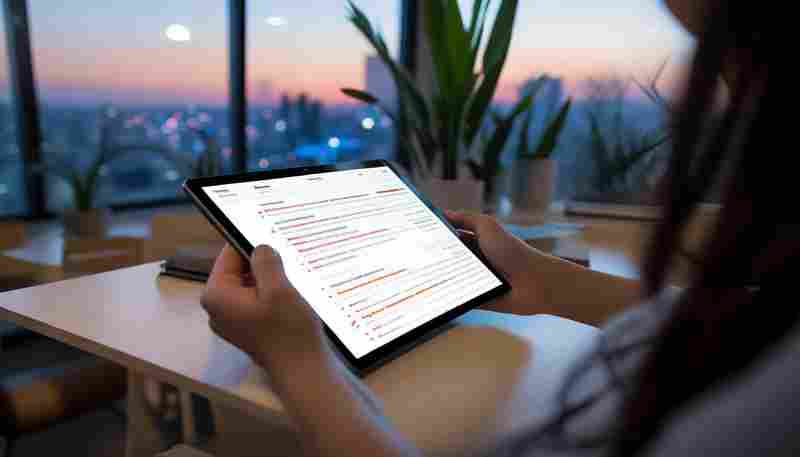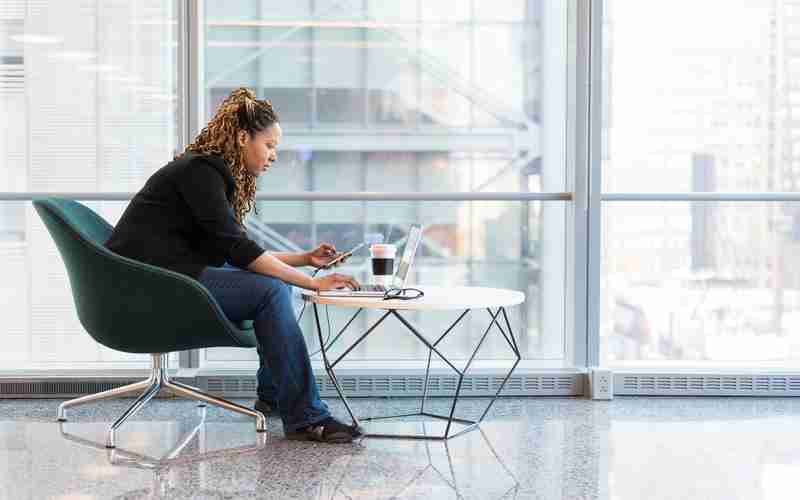苹果6无法开机时怎样通过iTunes重置系统
当iPhone 6因系统崩溃、内存严重不足或硬件故障导致无法开机时,通过iTunes重置系统成为恢复设备功能的关键手段。这一过程不仅涉及软件层面的修复,还考验用户对设备底层操作的理解。本文将从操作流程、常见问题及应对策略等多个角度展开分析,帮助用户高效完成系统重置。
强制进入恢复模式
苹果6进入恢复模式需同时按住物理按键组合。具体操作时,用户需将设备通过原装数据线连接至电脑,在保持数据线连接状态下,同步按住Home键(屏幕下方圆形按键)和电源键(顶部或右侧按钮)至少10秒。当屏幕出现iTunes图标与数据线连接的提示画面时,表明设备已成功进入恢复模式。
实际操作中可能遇到按键响应延迟问题。由于设备处于异常状态,按键反馈可能比正常情况迟缓1-2秒。此时需保持持续按压直至屏幕出现变化,避免中途松手导致操作失败。部分长期使用的设备因按键磨损可能出现接触不良,可通过调整按压角度或力度解决。
iTunes固件恢复流程
连接iTunes后,软件会自动检测处于恢复模式的设备。在弹出对话框中选择"恢复"选项时,系统会优先匹配当前最新的兼容固件版本。由于苹果6最高支持iOS 12系统,iTunes会自动下载该版本固件包,整个过程需保持网络稳定。固件包大小约2.5GB,50M宽带环境下下载耗时约15分钟。
固件验证阶段可能出现错误代码"9"或"4013"。这通常由数据线接触不良或USB端口供电不足引起。建议更换原装数据线,并将连接线直接插入主板原生USB接口,避免使用扩展坞或前置面板接口。验证通过后,iTunes开始写入系统文件,此时屏幕显示进度条,整个过程约8-12分钟,期间切勿断开连接。
数据备份与恢复策略
在实施系统重置前,若设备曾通过iTunes进行过本地备份,可在恢复完成后选择"从备份恢复"。但需注意最后一次备份时间与当前数据的时效性差异。对于无法开机的设备,若未提前备份,数据恢复将变得异常困难。部分第三方工具如iMazing可通过底层扫描尝试提取残留数据,但成功率取决于设备存储芯片的物理状态。
苹果官方建议定期使用加密备份功能。这种备份方式能完整保存健康数据、Wi-Fi密码等敏感信息,在恢复时可实现无缝衔接。加密备份需在iTunes的"摘要"页面勾选对应选项,并设置至少8位包含大小写的密码。恢复时输入正确密码即可解密数据,该机制有效防止备份文件被非法窃取。
硬件兼容性排查
系统恢复失败有时源于硬件故障。反复出现错误代码时,可尝试更换电脑进行交叉验证。Windows系统需确保已安装最新版Apple Mobile Device USB驱动,该驱动包含在iTunes安装包内。Mac系统则需检查系统完整性保护(SIP)是否关闭,某些安全设置可能阻止iTunes访问底层硬件。
电池老化是影响恢复成功率的潜在因素。当电池健康度低于70%时,系统写入过程中可能出现意外断电。建议在恢复前连接电源适配器,确保设备供电稳定。若设备长期未使用导致电池完全耗尽,需持续充电30分钟以上再尝试操作。部分维修案例显示,更换第三方电池可能引发电源管理芯片异常,此时需使用原装电池进行恢复测试。
上一篇:苹果6指纹识别技术是否存在设计缺陷 下一篇:苹果6硬件问题导致关机后无法查看通知怎么办